8 најбољих начина да поправите аутоматско закључавање које не ради на иПхоне-у
Мисцелланеа / / July 07, 2023
Ауто-Лоцк је безбедносна функција која закључава ваш иПхоне након одређеног периода неактивности. Дакле, не морате ручно да закључавате свој иПхоне. Такође, аутоматско закључавање штити ваш иПхоне од неовлашћеног приступа. Међутим, шта ако функција аутоматског закључавања изненада престане да ради на вашем иПхоне-у?

Такви проблеми са аутоматским закључавањем функција може да угрози ваше личне податке и оставити вас фрустрираним. Да бисмо вам помогли, саставили смо листу корисних савета за решавање проблема како би функција аутоматског закључавања поново радила на вашем иПхоне-у.
1. Проверите подешавања аутоматског закључавања
Пре него што покушате било шта друго, проверите да ли је функција аутоматског закључавања омогућена на вашем иПхоне-у. Иако ово може звучати очигледно, може се десити да се ова функција грешком онемогући.
Корак 1: Отворите апликацију Подешавања и померите се надоле да бисте додирнули екран и осветљеност.
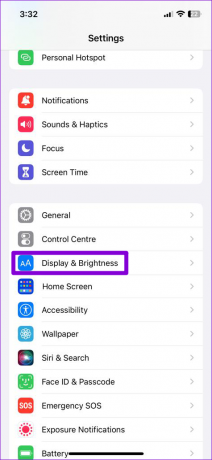
Корак 2: Додирните Ауто-Лоцк и изаберите жељено трајање из следећег менија.

2. Онемогућите режим мале енергије
Да ли је поставка аутоматског закључавања засивљена на вашем иПхоне-у? То би се могло догодити ако сте омогућили режим ниске потрошње на свом иПхоне-у. Да бисте га искључили, отворите апликацију Подешавања и додирните Батерија. Затим искључите прекидач поред Режим ниске енергије.

Након овога, покушајте поново да приступите поставци аутоматског закључавања на вашем иПхоне-у.
3. Поново покрените свој иПхоне
Још једна ствар коју можете да урадите када ваш иПхоне не искључи сам екран је да га поново покренете. За иПхоне Кс или новије моделе, притисните и држите дугме Слееп/Ваке заједно са једним од тастера за јачину звука, а затим користите клизач да искључите свој иПхоне. На старијим моделима иПхоне-а притисните и држите дугме Слееп/Ваке док се не појави клизач и користите га да искључите свој иПхоне.

Након што се ваш иПхоне искључи, притисните и држите дугме Слееп/Ваке да бисте га поново укључили и проверили да ли је проблем и даље присутан.
4. Искључите АссистивеТоуцх
АссистивеТоуцх је корисна функција приступачности на вашем иПхоне-у који вам омогућава да брзо извршите неколико моћних задатака. Међутим, ова функција понекад може ометати способност вашег иПхоне-а да аутоматски закључа екран након неактивности. Можете покушати да искључите ову функцију да видите да ли то помаже.
Корак 1: Отворите апликацију Подешавања на свом иПхоне-у.
Корак 2: Додирните Приступачност и изаберите Додир на следећем екрану.
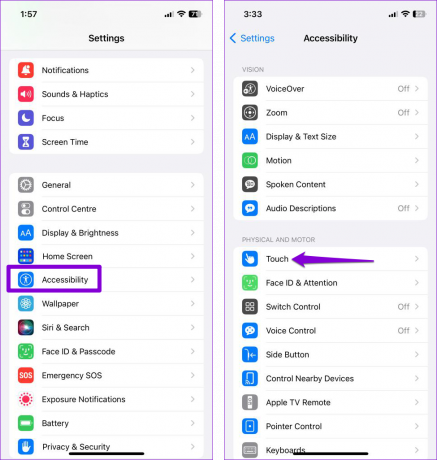
Корак 3: Додирните АссистивеТоуцх и искључите прекидач из следећег менија.

5. Искључите функције свесне пажње
Функције Аттентион Аваре на вашем иПхоне-у користе вашу предњу камеру и сензоре да открију када гледате у уређај. Када су омогућене, ове функције могу да спрече затамњење екрана или аутоматско закључавање уређаја када гледате у екран. Ово може оставити утисак да функција аутоматског закључавања не ради на вашем иПхоне-у.
Да бисте избегли било какву забуну, најбоље је да онемогућите Аттентион Аваре функције на вашем иПхоне-у пратећи ове кораке:
Корак 1: Отворите апликацију Подешавања и померите се надоле да бисте додирнули Фаце ИД & Пассцоде.

Корак 2: Искључите прекидач поред Аттентион-Аваре Феатурес.

6. Поново поставите лозинку
Ако се проблем настави, покушајте да онемогућите функцију шифре и поново је подесите. Неколико пријавили су корисници на Аппле форумима решавање проблема са овим триком, тако да можете испробати ову методу.
Корак 1: Отворите апликацију Подешавања на свом иПхоне-у.
Корак 2: Померите се надоле да бисте додирнули Фаце ИД & Пассцоде и унесите лозинку свог уређаја.
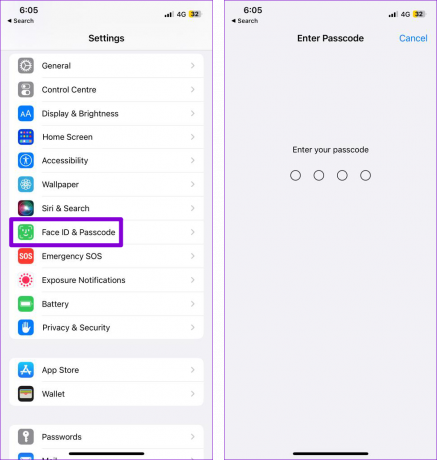
Корак 3: Одаберите опцију Искључи лозинку и унесите лозинку да бисте потврдили.
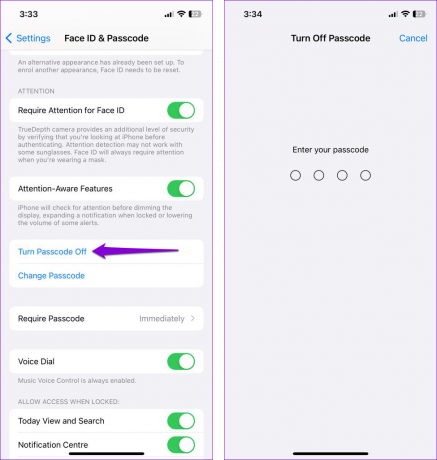
Поново покрените иПхоне, поново отворите апликацију Подешавања и идите на Фаце ИД & Пассцоде. Изаберите опцију Укључи лозинку и поново подесите лозинку.

Након што завршите горе наведене кораке, проверите да ли функција аутоматског закључавања ради.
7. Инсталирајте ажурирања за иОС
Увек је добра идеја да ваш иПхоне ажурирате на најновију верзију иОС-а. Ова ажурирања доносе нове функције и решавају познате проблеме помоћу закрпа. Ако је проблем на који наилазите због грешке, инсталирање најновијих иОС ажурирања ће помоћи.
Да бисте проверили да ли постоје ажурирања на чекању, отворите апликацију Подешавања и додирните Опште. Додирните Ажурирање софтвера да проверите да ли постоје ажурирања на чекању и да их инсталирате.

8. Ресетовање свих подешавања
Коначно, ако ниједан од горе наведених савета не помогне, можете покушати ресетовање свих подешавања на вашем иПхоне-у. Ово неће утицати на ваше личне податке, али ће вратити сва прилагођена подешавања на њихове подразумеване вредности.
Корак 1: Отворите апликацију Подешавања. Померите се надоле да додирнете Опште и изаберите „Пренеси или ресетуј иПхоне“ из следећег менија.

Корак 2: Додирните Ресетуј и изаберите Ресетуј сва подешавања из резултирајућег менија.
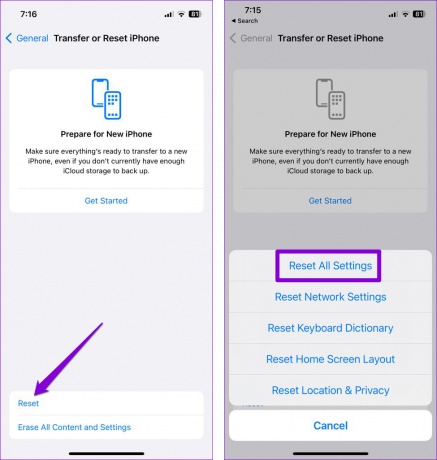
Када ваш иПхоне ресетује све, функција аутоматског закључавања би требало да ради како се очекује.
Откључавање мира
Може бити фрустрирајуће када основна функција попут аутоматског закључавања престане да ради на вашем иПхоне-у. Надамо се да се једно од горе наведених поправки показало корисним и да се ваш иПхоне сада аутоматски закључава након што остане неактиван. Јавите нам које је решење радило за вас у коментарима испод.
Последњи пут ажурирано 08. јуна 2023
Горњи чланак може садржати партнерске везе које помажу у подршци Гуидинг Тецх. Међутим, то не утиче на наш уреднички интегритет. Садржај остаје непристрасан и аутентичан.
ДА ЛИ СИ ЗНАО
иПхоне 5с је један од најпопуларнијих Аппле телефона, са више од 70 милиона продатих јединица од 2013.

Написао
Панкил је по занимању грађевински инжењер који је свој пут започео као писац у ЕОТО.тецх. Недавно се придружио Гуидинг Тецх-у као слободни писац да би покрио упутства, објашњења, водиче за куповину, савете и трикове за Андроид, иОС, Виндовс и Веб.



